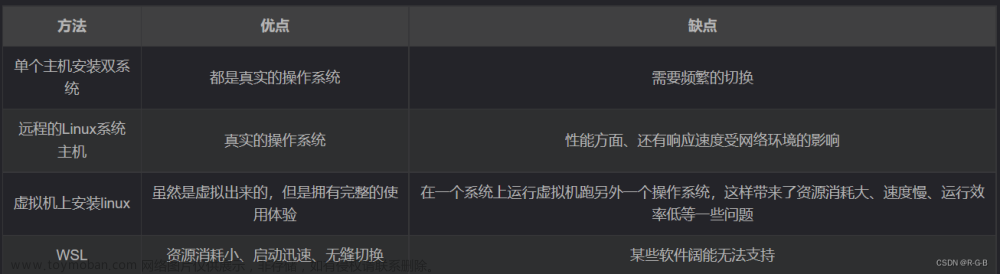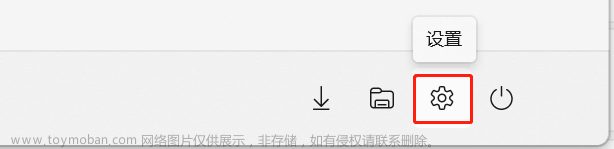windows10安装wsl2,centos内核
检查系统环境
必须运行 Windows 10 版本 2004 及更高版本(内部版本 19041 及更高版本)或 Windows 11 才能使用以下命令。

一、开启WSL2特性
【控制面板】>>【程序】>>【程序和功能】>>【启用或关闭Windows功能】

二、下载Linux内核更新包

下载 >> 双击安装
三、设置WSL2为默认版本
# powershell
wsl --set-default-version 2
四、下载安装centos内核
解压 >> 双击安装 

wsl2 centos内核安装完成 文章来源:https://www.toymoban.com/news/detail-517663.html
文章来源:https://www.toymoban.com/news/detail-517663.html
五、进入系统
powershell 输入命令: wsl(进入默认子系统)
进入指定的子系统:wsl -d 子系统名称

参考链接:
https://learn.microsoft.com/zh-cn/windows/wsl/install-manual文章来源地址https://www.toymoban.com/news/detail-517663.html
到了这里,关于windows10安装wsl2,centos内核的文章就介绍完了。如果您还想了解更多内容,请在右上角搜索TOY模板网以前的文章或继续浏览下面的相关文章,希望大家以后多多支持TOY模板网!